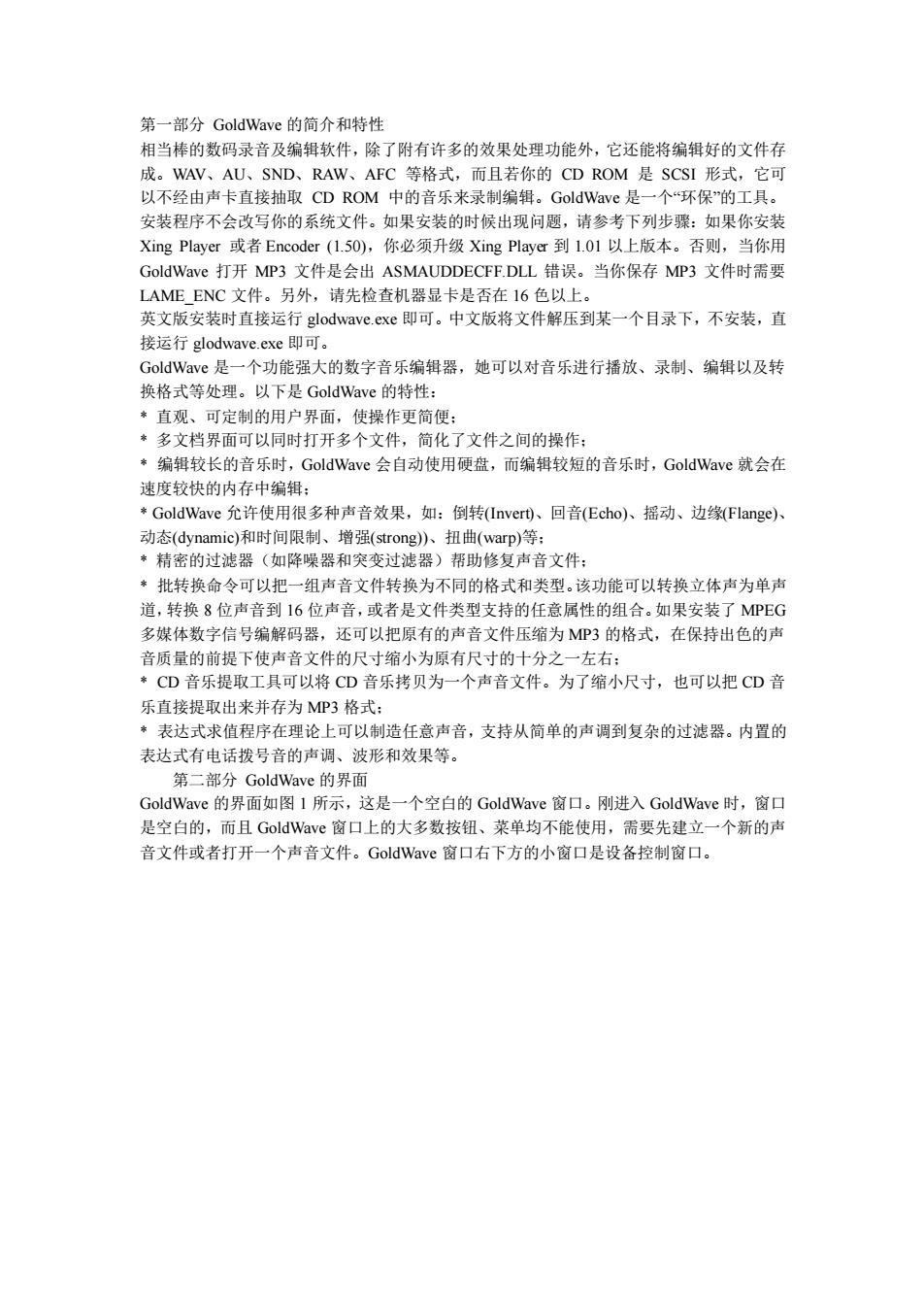
第一部分GoldWave的简介和特性 相当棒的数码录音及编辑软件,除了附有许多的效果处理功能外,它还能将编辑好的文件存 AU SND RAW C等格式 而且若你的CD ROM 此不的直接神取CDRO中的乐米录制保我:Gow加是 sCsI形式, 个“环保”的工具 安装程序不会改写你的系统文件。如果安装的时候出现问题,请参考下列步骤:如果你安装 Xing Player或者Encoder(1.50),你必须升级Xing Player到1.01以上版本。否则,当你用 goldWave打开MD3文件是会出ASMAUDDECEE DLL错误。当你保存MD3文件时需要 LAME_ENC文件 另外 ,请先检查机器显卡是否在16色 英文版安装时直接运行glodwave.exe即可。中文版将文件解压到某一个目录下,不安装,直 接运行glodwave.exe即可。 GoldWave是一个功能强大的数字音乐编辑器,她可以对音乐进行播放、录制、编辑以及转 换格式等处理。以下是GoldWave的特性: 直观、可定制的用户界面,使操作更简便 多文档界面可 同时打开多个文件 文件之间的操作 。编辑较长的音乐时,GoldWave会自动使用硬盘,而编辑较短的音乐时,GoldWave就会在 速度较快的内存中编辑: 幸GoldWave允许使用很多种声音效果,如:倒转Invert)、回音(Echo)、摇动、边缘Flange) 动态(dynamic)和时间限制、增强(s 幸精密的过滤器《如降噪器和突变过测 器)帮助修复声音文件 批转换命令可以把一组声音文件转换为不同的格式和类型.该功能可以转换立体声为单 道,转换8位声音到16位声音,或者是文件类型支持的任意属性的组合。如果安装了MPEG 多媒体数字信号编解码器,还可以把原有的声音文件压缩为MP3的格式,在保持出色的声 音质量的前提下使声音文件的尺寸缩小为原有尺寸的十分之一左右 车CD音乐提取工具可以将CD音乐拷贝为 个声音文件。为了缩小尺寸,也可以把CD音 乐直接提取出来并存为MP3格式: *表达式求值程序在理论上可以制造任意声音,支持从简单的声调到复杂的过滤器。内置的 表达式有电话拨号音的声调、波形和效果等。 第二部分GoldWave的界面 goldwave的界面如图1所示,这是一个空白的goldwave窗口。刚讲入goldwave时.窗口 是空白的,而且GoldWave窗口上的大多数按钮 ,莱单均不能使用 ,需要先建立一个新的 音文件或者打开一个声音文件。GoldWave窗口右下方的小窗口是设备控制窗口
第一部分 GoldWave 的简介和特性 相当棒的数码录音及编辑软件,除了附有许多的效果处理功能外,它还能将编辑好的文件存 成。WAV、AU、SND、RAW、AFC 等格式,而且若你的 CD ROM 是 SCSI 形式,它可 以不经由声卡直接抽取 CD ROM 中的音乐来录制编辑。GoldWave 是一个“环保”的工具。 安装程序不会改写你的系统文件。如果安装的时候出现问题,请参考下列步骤:如果你安装 Xing Player 或者 Encoder (1.50),你必须升级 Xing Player 到 1.01 以上版本。否则,当你用 GoldWave 打开 MP3 文件是会出 ASMAUDDECFF.DLL 错误。当你保存 MP3 文件时需要 LAME_ENC 文件。另外,请先检查机器显卡是否在 16 色以上。 英文版安装时直接运行 glodwave.exe 即可。中文版将文件解压到某一个目录下,不安装,直 接运行 glodwave.exe 即可。 GoldWave 是一个功能强大的数字音乐编辑器,她可以对音乐进行播放、录制、编辑以及转 换格式等处理。以下是 GoldWave 的特性: * 直观、可定制的用户界面,使操作更简便; * 多文档界面可以同时打开多个文件,简化了文件之间的操作; * 编辑较长的音乐时,GoldWave 会自动使用硬盘,而编辑较短的音乐时,GoldWave 就会在 速度较快的内存中编辑; * GoldWave 允许使用很多种声音效果,如:倒转(Invert)、回音(Echo)、摇动、边缘(Flange)、 动态(dynamic)和时间限制、增强(strong))、扭曲(warp)等; * 精密的过滤器(如降噪器和突变过滤器)帮助修复声音文件; * 批转换命令可以把一组声音文件转换为不同的格式和类型。该功能可以转换立体声为单声 道,转换 8 位声音到 16 位声音,或者是文件类型支持的任意属性的组合。如果安装了 MPEG 多媒体数字信号编解码器,还可以把原有的声音文件压缩为 MP3 的格式,在保持出色的声 音质量的前提下使声音文件的尺寸缩小为原有尺寸的十分之一左右; * CD 音乐提取工具可以将 CD 音乐拷贝为一个声音文件。为了缩小尺寸,也可以把 CD 音 乐直接提取出来并存为 MP3 格式; * 表达式求值程序在理论上可以制造任意声音,支持从简单的声调到复杂的过滤器。内置的 表达式有电话拨号音的声调、波形和效果等。 第二部分 GoldWave 的界面 GoldWave 的界面如图 1 所示,这是一个空白的 GoldWave 窗口。刚进入 GoldWave 时,窗口 是空白的,而且 GoldWave 窗口上的大多数按钮、菜单均不能使用,需要先建立一个新的声 音文件或者打开一个声音文件。GoldWave 窗口右下方的小窗口是设备控制窗口
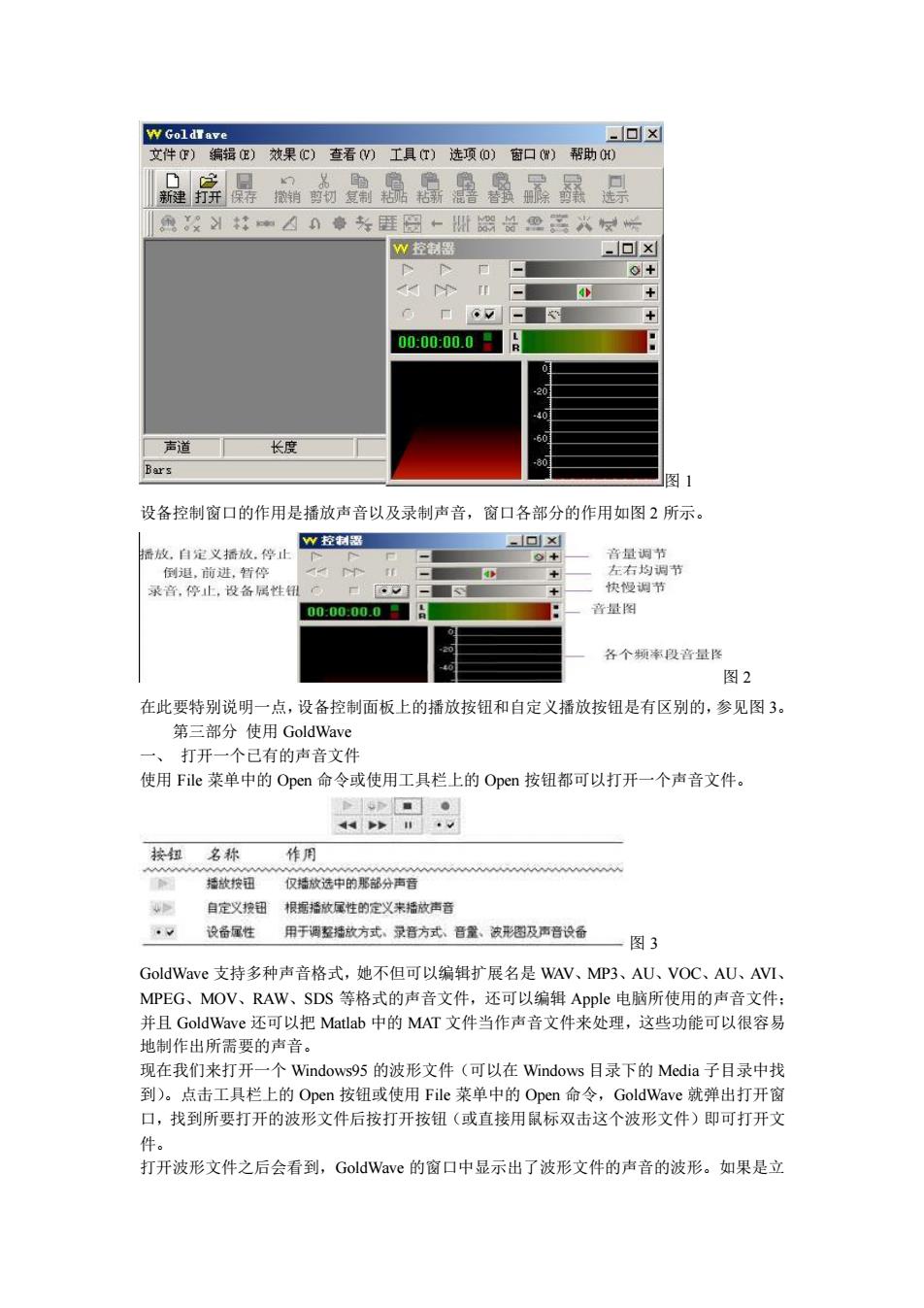
W GoldTave 回x 文件)编指正)效果C)查看)工且T)选顶0)窗口僧)帮助0 角父:么A◆务匪阿←册器0®客火杖听 w棕限 00:00:00.0日日 声道 长度 设备控制窗口的作用是播放声音以及录制声音,窗口各部分的作用如图2所示。 播放自定义播放停止 心轻利器 音量调 00:0000.0日 音星图 各个频段音量图 图2 在此要特别说明一点,设备控制面板上的播放按钮和自定义播放按钮是有区别的,参见图3。 第三部分使用GoldWave 一、打开一个己有的声音文件 使用File菜单中的Open命令或使用工具栏上的Open按钮都可以打开一个声音文件。 按红名称 作周 自定义换田根挥播做尾性的定义来特故声音 ·。设备星生用于调经括故方式录音方式、音量、波形思及声音设备 一图3 GoldWave支持多种声音格式,她不但可以编辑扩展名是WAV、MP3、AU、VOC、AU、AV MPEG、MOV、RAW、SDS等格式的声音文件,还可以编辑Apple电脑所使用的声音文件: 并且GoldWave还可以把Matlab中的MAT文件当作声音文件来处理,这些功能可以很容易 地制作出所需要的声音。 现在我们来打开一个Windows95的波形文件(可以在Windows目录下的Media子目录中找 到)。点击工具栏上的Open按钮或使用Fie菜单中的Open命令,GoldWave就弹出打开窗 口,找到所要打开的波形文件后按打开按钮(或直接用鼠标双击这个波形文件)即可打开文 件。 打开波形文件之后会看到,GoldWave的窗口中显示出了波形文件的声音的波形。如果是立
图 1 设备控制窗口的作用是播放声音以及录制声音,窗口各部分的作用如图 2 所示。 图 2 在此要特别说明一点,设备控制面板上的播放按钮和自定义播放按钮是有区别的,参见图 3。 第三部分 使用 GoldWave 一、 打开一个已有的声音文件 使用 File 菜单中的 Open 命令或使用工具栏上的 Open 按钮都可以打开一个声音文件。 图 3 GoldWave 支持多种声音格式,她不但可以编辑扩展名是 WAV、MP3、AU、VOC、AU、AVI、 MPEG、MOV、RAW、SDS 等格式的声音文件,还可以编辑 Apple 电脑所使用的声音文件; 并且 GoldWave 还可以把 Matlab 中的 MAT 文件当作声音文件来处理,这些功能可以很容易 地制作出所需要的声音。 现在我们来打开一个 Windows95 的波形文件(可以在 Windows 目录下的 Media 子目录中找 到)。点击工具栏上的 Open 按钮或使用 File 菜单中的 Open 命令,GoldWave 就弹出打开窗 口,找到所要打开的波形文件后按打开按钮(或直接用鼠标双击这个波形文件)即可打开文 件。 打开波形文件之后会看到,GoldWave 的窗口中显示出了波形文件的声音的波形。如果是立
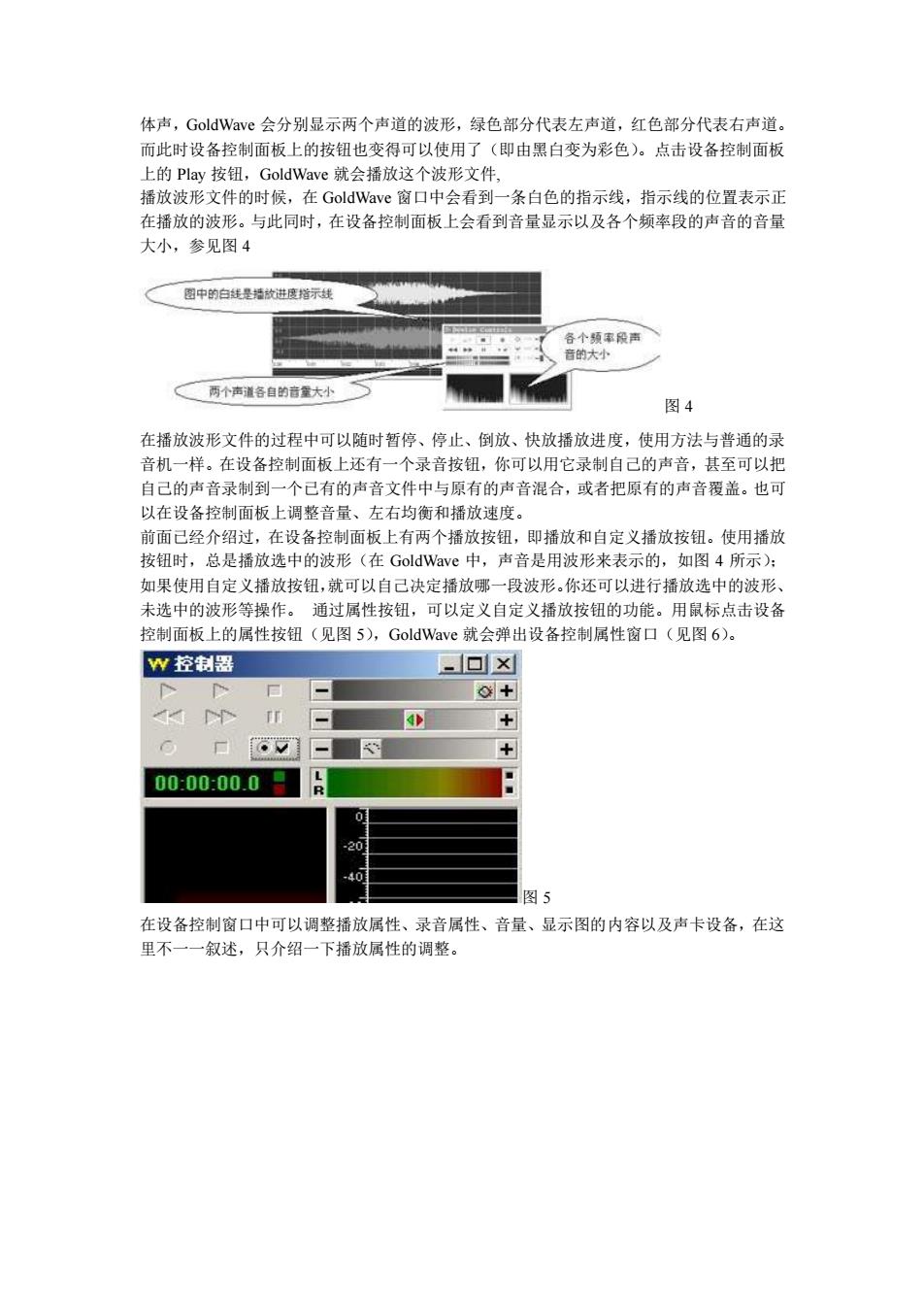
体声,GoldWave会分别显示两个声道的波形,绿色部分代表左声道,红色部分代表右声道。 而此时设各控制面板上的按钮也变得可以使用了(即由黑白变为彩色)。点击设各控制面板 上的 按钮,GoldWave就会播放这个波形文 在GoldWave窗口中会看到一条白色的指示线,指示线的位置表示 在播放的被形。与此同时,在设备控制面板上会看到音量显示以及各个须率段的声音的音量 大小,参见图4 图中的白线是放进指示线 音的大小 两个声道各自的言蛋大小 图4 在播放波形文件的过程中可以随时暂停、停止、倒放、快放播放进度,使用方法与普通的录 音机一样。在设备控制面板上还有一个录音按钮,你可以用它录制自己的声音,甚至可以把 自己的声音录制到一个己有的声音文件中与原有的声音混合,或者把原有的声音覆盖。也可 以在设备控制面板上调整音量、左右均衡和播放速度。 前面己经介绍过,在设备控制面板上有两个播放按钮,即摇放和自定义播放按钮。使用播放 安钮时,总是摇放洗中的波形(在G。d国 中,声音是用波形来表示的,如图4所示) 如果使用自定义播放按钮,就可以自己决定播放哪一段波形你还可以进行播放选中的波形 未选中的波形等操作。通过属性按钮,可以定义自定义播放按钮的功能。用鼠标点击设备 控制面板上的属性按钮(见图5),GoldWave就会弹出设备控制属性窗口(见图6)。 W控制器 ▣× + 00:00:00.0 图5 在设各控制窗口中可以调整播放届性、录音属性、音量、显示图的内容以及声卡设备,在这 里不一一叙述,只介绍一下播放属性的调整
体声,GoldWave 会分别显示两个声道的波形,绿色部分代表左声道,红色部分代表右声道。 而此时设备控制面板上的按钮也变得可以使用了(即由黑白变为彩色)。点击设备控制面板 上的 Play 按钮,GoldWave 就会播放这个波形文件, 播放波形文件的时候,在 GoldWave 窗口中会看到一条白色的指示线,指示线的位置表示正 在播放的波形。与此同时,在设备控制面板上会看到音量显示以及各个频率段的声音的音量 大小,参见图 4 图 4 在播放波形文件的过程中可以随时暂停、停止、倒放、快放播放进度,使用方法与普通的录 音机一样。在设备控制面板上还有一个录音按钮,你可以用它录制自己的声音,甚至可以把 自己的声音录制到一个已有的声音文件中与原有的声音混合,或者把原有的声音覆盖。也可 以在设备控制面板上调整音量、左右均衡和播放速度。 前面已经介绍过,在设备控制面板上有两个播放按钮,即播放和自定义播放按钮。使用播放 按钮时,总是播放选中的波形(在 GoldWave 中,声音是用波形来表示的,如图 4 所示); 如果使用自定义播放按钮,就可以自己决定播放哪一段波形。你还可以进行播放选中的波形、 未选中的波形等操作。 通过属性按钮,可以定义自定义播放按钮的功能。用鼠标点击设备 控制面板上的属性按钮(见图 5),GoldWave 就会弹出设备控制属性窗口(见图 6)。 图 5 在设备控制窗口中可以调整播放属性、录音属性、音量、显示图的内容以及声卡设备,在这 里不一一叙述,只介绍一下播放属性的调整
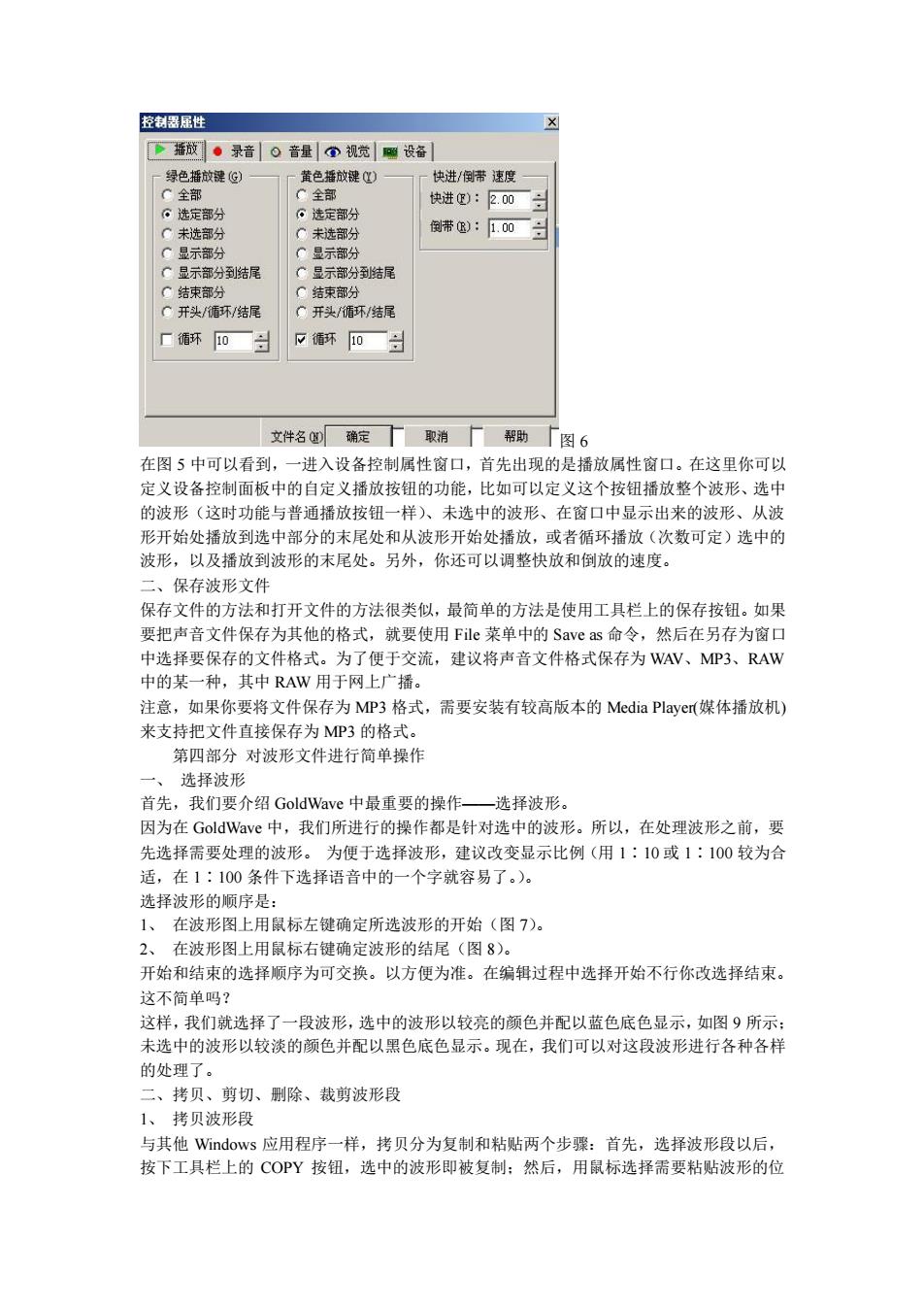
控制器屈性 敬·录音音量④视觉哪设备 绿色指敏键) 黄色年放键四 快进/倒带速度 快进):2.0日 C开头环结星 C开头酒环结尾 文件名消丁取消广帮脚「图6 在图5中可以看到,一进入设备控制属性窗口,首先出现的是播放属性窗口。在这里你可以 定义设备控制面板中的自定义播放按钮的功能,比如可以定义这个按钮播放整个波形、选中 的被形(这时功能与普通播放按钮一样)、未选中的波形、在窗口中显示出来的波形、从波 形开始处播放到选中部分的末尾处和从波形开始处播放,或者循环播放(次数可定)选中的 波形 ,以及播放到波形的末尾处。另外,你还可以调整快放和倒放的速度 、保存波形文件 保存文件的方法和打开文件的方法很类似,最简单的方法是使用工具栏上的保存按钮。如果 要把声音文件保存为其他的格式,就要使用File菜单中的Save as命令,然后在另存为窗口 中选择要保存的文件格式。为了便于交流,建议将声音文件格式保存为WAV、MP3、RAW 中的某一种,其中RAW用于网上 播 注意,如果你要将文件保存为MP3格式,需要安装有较高版本的Media Player媒体播放机) 米支持把文件直接保存为MP3的格式。 第四部分对波形文件进行简单操作 选择波形 首先.我们要介绍GoldWave中最重要的操作一选择波形 因为在GoldWav心中,我们所进行的操作都是针对选中的波形。所以,在处理波形之前,要 先选择需要处理的波形。为便于选择波形,建议改变显示比例(用1:10或1:100较为合 适,在1:100条件下选择语音中的一个字就容易了。)。 选择波形的顺序是: 1、在波形图上用鼠标左键确定所选波形的开始(图7)。 在波形图上用标右健确定波形的结尾(图8)。 开始和结束的选择顺序为可交换。以方便为准。在编辑过程中选择开始不行你改选择结束。 这不简单吗? 这样,我们就选择了一段波形,选中的波形以较亮的颜色并配以蓝色底色显示,如图9所示 未选中的被形以较漆的领色并配以思色底色显示。现在,我们可以对这段被形讲行各种各程 的处理了 、拷贝、剪切、删除、裁剪波形段 1、烤贝波形段 与其他Windows应用程序一样,拷贝分为复制和粘贴两个步骤:首先,选择波形段以后, 按下工具栏上的COPY按钮,选中的波形即被复制:然后,用鼠标选择需要粘贴波形的位
图 6 在图 5 中可以看到,一进入设备控制属性窗口,首先出现的是播放属性窗口。在这里你可以 定义设备控制面板中的自定义播放按钮的功能,比如可以定义这个按钮播放整个波形、选中 的波形(这时功能与普通播放按钮一样)、未选中的波形、在窗口中显示出来的波形、从波 形开始处播放到选中部分的末尾处和从波形开始处播放,或者循环播放(次数可定)选中的 波形,以及播放到波形的末尾处。另外,你还可以调整快放和倒放的速度。 二、保存波形文件 保存文件的方法和打开文件的方法很类似,最简单的方法是使用工具栏上的保存按钮。如果 要把声音文件保存为其他的格式,就要使用 File 菜单中的 Save as 命令,然后在另存为窗口 中选择要保存的文件格式。为了便于交流,建议将声音文件格式保存为 WAV、MP3、RAW 中的某一种,其中 RAW 用于网上广播。 注意,如果你要将文件保存为 MP3 格式,需要安装有较高版本的 Media Player(媒体播放机) 来支持把文件直接保存为 MP3 的格式。 第四部分 对波形文件进行简单操作 一、 选择波形 首先,我们要介绍 GoldWave 中最重要的操作——选择波形。 因为在 GoldWave 中,我们所进行的操作都是针对选中的波形。所以,在处理波形之前,要 先选择需要处理的波形。 为便于选择波形,建议改变显示比例(用 1∶10 或 1∶100 较为合 适,在 1∶100 条件下选择语音中的一个字就容易了。)。 选择波形的顺序是: 1、 在波形图上用鼠标左键确定所选波形的开始(图 7)。 2、 在波形图上用鼠标右键确定波形的结尾(图 8)。 开始和结束的选择顺序为可交换。以方便为准。在编辑过程中选择开始不行你改选择结束。 这不简单吗? 这样,我们就选择了一段波形,选中的波形以较亮的颜色并配以蓝色底色显示,如图 9 所示; 未选中的波形以较淡的颜色并配以黑色底色显示。现在,我们可以对这段波形进行各种各样 的处理了。 二、拷贝、剪切、删除、裁剪波形段 1、 拷贝波形段 与其他 Windows 应用程序一样,拷贝分为复制和粘贴两个步骤:首先,选择波形段以后, 按下工具栏上的 COPY 按钮,选中的波形即被复制;然后,用鼠标选择需要粘贴波形的位
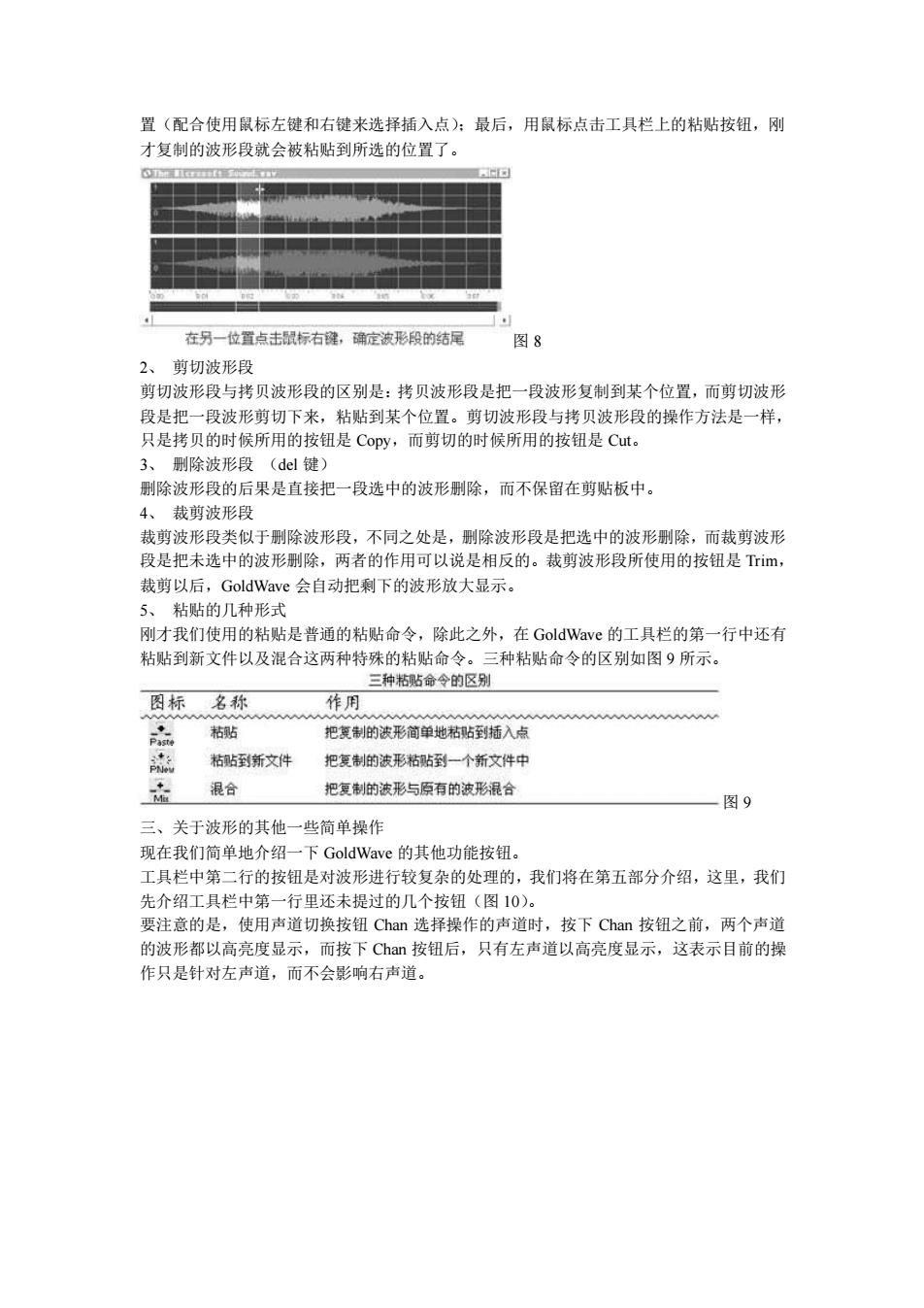
置(配合使用鼠标左健和右健来选择插入点):最后,用鼠标点击工具栏上的粘贴按钮,刚 才复制的波形段就会被粘贴到所选的位置了。 在另一位置点击型标右健,德定波形段的结尾 图8 2、剪切波形段 剪切波形段与拷贝波形段的区别是:拷贝波形段是把一段波形复制到某个位置,而剪切波形 段是把一段波形剪切下来,粘贴到某个位置。剪切波形段与拷贝波形段的操作方法是一样, 只是拷贝的时候所用的按钮是C©py,而剪切的时候所用的按钮是C。 3、删除波形段(del键) 删除波形段的后果是直接把一段选中的波形别除,而不保留在剪贴板中。 4、裁剪波形段 裁前波形段类似以干别除波形段,不同之外是,别除波形段是把洗中的波形刑除,而裁前波形 段是把未选中的波形别除,两者的作用可以说是相反的。裁剪波形段所使用的按钮是Tm 裁剪以后,GoldWave会自动把剩下的波形放大显示。 5、粘贴的几种形式 刚才我们使用的粘贴是普通的粘贴命令,除此之外,在GoldWave的工具栏的第一行中还有 粘贴到新文件以及混合这两种特殊的粘贴命令。三种粘贴命令的区别如图9所示。 三种枯贴命令的区别 图标名称 作用 粘帖 把复制的波形简单地枯贴到插入点 贴到新文件 把复制的淡形贴到一个新文件中 混合 把复制的波形与原有的波形混合 .图9 三、关于波形的其他一些荷单操作 现在我们简单地介绍一下GoldWave的其他功能按钮。 工具栏中第二行的按钮是对波形进行较复杂的处理的,我们将在第五部分介绍,这里,我们 先介绍工具栏中第一行里还未提过的几个按钮(图10)。 要注意的是,使用声道切换按钮Chan选择操作的声道时,按下Chan按钮之前,两个声道 的波形都以高亮度显示,而按下Cha按钮后,只有左声道以高亮度显示,这表示目前的操 作只是针对左声道,而不会影响右声道
置(配合使用鼠标左键和右键来选择插入点);最后,用鼠标点击工具栏上的粘贴按钮,刚 才复制的波形段就会被粘贴到所选的位置了。 图 8 2、 剪切波形段 剪切波形段与拷贝波形段的区别是:拷贝波形段是把一段波形复制到某个位置,而剪切波形 段是把一段波形剪切下来,粘贴到某个位置。剪切波形段与拷贝波形段的操作方法是一样, 只是拷贝的时候所用的按钮是 Copy,而剪切的时候所用的按钮是 Cut。 3、 删除波形段 (del 键) 删除波形段的后果是直接把一段选中的波形删除,而不保留在剪贴板中。 4、 裁剪波形段 裁剪波形段类似于删除波形段,不同之处是,删除波形段是把选中的波形删除,而裁剪波形 段是把未选中的波形删除,两者的作用可以说是相反的。裁剪波形段所使用的按钮是 Trim, 裁剪以后,GoldWave 会自动把剩下的波形放大显示。 5、 粘贴的几种形式 刚才我们使用的粘贴是普通的粘贴命令,除此之外,在 GoldWave 的工具栏的第一行中还有 粘贴到新文件以及混合这两种特殊的粘贴命令。三种粘贴命令的区别如图 9 所示。 图 9 三、关于波形的其他一些简单操作 现在我们简单地介绍一下 GoldWave 的其他功能按钮。 工具栏中第二行的按钮是对波形进行较复杂的处理的,我们将在第五部分介绍,这里,我们 先介绍工具栏中第一行里还未提过的几个按钮(图 10)。 要注意的是,使用声道切换按钮 Chan 选择操作的声道时,按下 Chan 按钮之前,两个声道 的波形都以高亮度显示,而按下 Chan 按钮后,只有左声道以高亮度显示,这表示目前的操 作只是针对左声道,而不会影响右声道